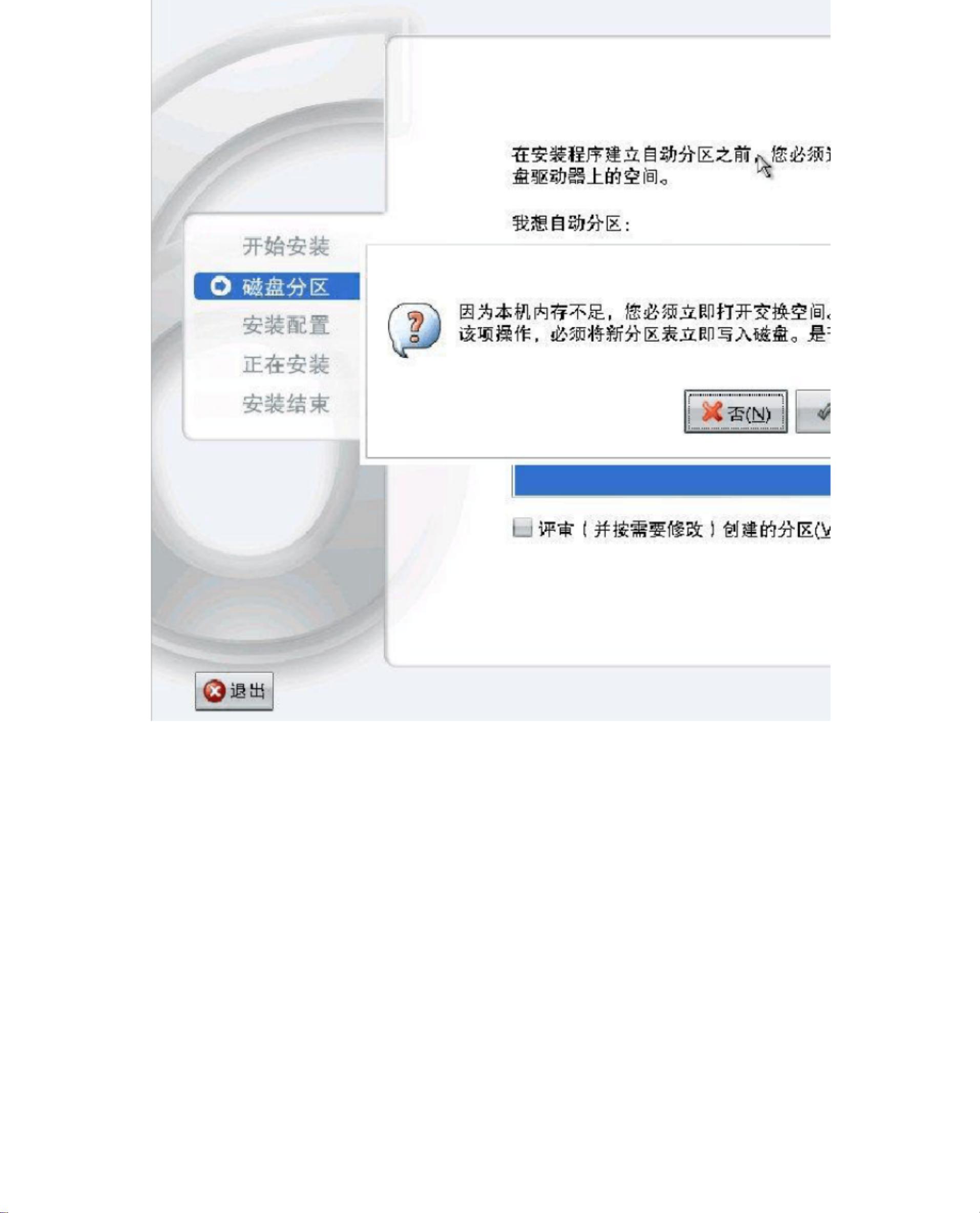红旗Linux虚拟机安装步骤详解
版权申诉
141 浏览量
更新于2024-07-08
收藏 12.75MB PDF 举报
"虚拟机安装红旗Linux教程"
本教程详细介绍了如何在虚拟机环境下安装红旗Linux桌面版。红旗Linux是一款基于Linux内核的操作系统,它在中国广泛应用,尤其适合企业级服务器和桌面用户。以下是安装步骤的详细说明:
1. 启动VMware虚拟机软件:首先,打开VMware,这是流行的虚拟机平台,可以运行多种操作系统。在VMware中,选择“新建虚拟机”选项。
2. 配置虚拟机:在新建向导中,选择“典型”配置类型,这适用于大多数情况。接下来,选择“客户机操作系统”为“Linux”,并进一步指定版本为“Red Hat Linux”。这个选项与红旗Linux兼容,因为红旗Linux是基于Red Hat的。为虚拟机设定一个合适的名称和保存位置,以方便管理和查找。
3. 网络连接设置:根据实际的网络环境,选择合适的网络连接方式。VMware提供了桥接、NAT和主机-only等多种网络模式,选择哪种取决于你希望虚拟机如何访问互联网和本地网络。
4. 硬盘配置:默认的8GB磁盘大小通常足够初学者使用。如果计划进行大型开发或存储大量数据,可能需要增加磁盘空间。
5. 内存设置:确保分配给虚拟机的内存大于256MB,这里建议至少256MB,虽然安装过程中可能会出现警告,但不会影响最终的安装结果。
6. CD-ROM设置:可以选择使用ISO镜像文件来安装,这样无需物理光盘,只需加载红旗Linux的ISO镜像即可。也可以直接通过光盘进行安装,如果手头有物理光盘的话。
7. 安装启动:配置完成后,启动虚拟机。你会看到启动画面,接着是硬件自检(POST)过程,这是计算机检查硬件设备的过程。
8. 安装界面:在硬件自检后,安装程序会引导你进入安装界面,这里你可以选择语言、时区、键盘布局等设置,并进行分区、格式化磁盘等操作。
9. 用户创建:在安装过程中,需要创建管理员(root)账户以及普通用户账户,设置相应的密码。
10. 安装进程:安装过程中,系统会下载和安装必要的软件包,这可能需要一段时间,具体取决于网络速度和CPU性能。
11. 完成安装:安装结束后,虚拟机会自动重启,然后你就可以登录新安装的红旗Linux桌面版,开始使用这个强大的开源操作系统了。
这个教程对于初次接触红旗Linux或者虚拟机技术的用户非常有用,它详细阐述了每一个关键步骤,帮助用户顺利地在虚拟环境中搭建红旗Linux操作系统。通过虚拟机安装红旗Linux,用户可以在不改变现有操作系统的情况下,安全地探索和学习Linux环境,同时也可以方便地进行多系统之间的切换。
2022-03-08 上传
2022-01-03 上传
2022-01-23 上传
2022-01-03 上传
2024-03-14 上传
2021-12-29 上传
2021-09-06 上传
2022-01-03 上传
wxj15659998286
- 粉丝: 1
- 资源: 10万+
最新资源
- Angular实现MarcHayek简历展示应用教程
- Crossbow Spot最新更新 - 获取Chrome扩展新闻
- 量子管道网络优化与Python实现
- Debian系统中APT缓存维护工具的使用方法与实践
- Python模块AccessControl的Windows64位安装文件介绍
- 掌握最新*** Fisher资讯,使用Google Chrome扩展
- Ember应用程序开发流程与环境配置指南
- EZPCOpenSDK_v5.1.2_build***版本更新详情
- Postcode-Finder:利用JavaScript和Google Geocode API实现
- AWS商业交易监控器:航线行为分析与营销策略制定
- AccessControl-4.0b6压缩包详细使用教程
- Python编程实践与技巧汇总
- 使用Sikuli和Python打造颜色求解器项目
- .Net基础视频教程:掌握GDI绘图技术
- 深入理解数据结构与JavaScript实践项目
- 双子座在线裁判系统:提高编程竞赛效率